 |
Deze tutorial is auteursrechtelijk beschermd door Luisa, alle rechten voorbehouden.
Elke verspreiding, zonder voorafgaande schriftelijke toestemming is geheel verboden.
Elke gelijkenis met een andere tutorial is puur toeval.
Deze tutorial is geschreven in Corel X, maar is makkelijk te maken in andere versies.
Ik heb de les gemaakt in PSP X3 op 20-04-2013.
Ik heb de persoonlijke toestemming van Luisa om haar lessen te vertalen uit het Spaans.
Wil je deze vertaling linken, dan moet je Luisa daarvoor persoonlijk toestemming om vragen !!!
Ik ben alleen maar de vertaler, de auteursrechten liggen volledig bij Luisa.
Gracias Luisa, Puedo traducir tus tutoriales.
Besos Claudia.
Wat hebben we nodig voor deze les :
-
De materialen uit het rar-bestand.
-
PSP X, maar de les kan ook in een eerdere versie gemaakt worden.
Ik heb de les in PSP 13 gemaakt.
De gebruikte filters in deze les :
- Simple - Diamonds en Blintz en Pizza Slice Mirror : Hier en de bonus Hier.
- DSB Flux - Linear Transmission : Hier.
- FM Tile Tools - Blend Emboss : Hier.
De materialen voor deze les kan je downloaden door op onderstaande button te klikken :
Klik op de onderstaande banner van Luisa om naar de originele les te gaan :
 |
De tubes zijn gemaakt door Grace's TLC - Grisi - Mtm (Brigitte) - Chae.
In deze les worden de volgende kleuren gebruikt :
#88878C  #FFFFFF
#FFFFFF  #000000
#000000 
Zet je Voorgrondkleur op deze kleur : #88878C.
en je Achtergrondkleur op deze kleur : #FFFFFF.
1. Open uit de materialen het bestand : Marilis__FairyTale_Alpha.
Dit is geen leeg bestand, de selecties zitten in het alfakanaal.
2. Venster - Dupliceren.
Sluit het originele bestand, we werken verder op de kopie.
Verwijder de laag met het watermerk.
3. Ga naar je Kleurenpallet en maak van je Voorgrondkleur een Verloop met deze instellingen :
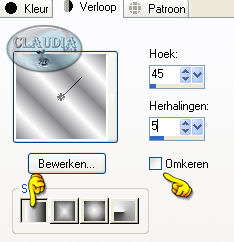 |
4. Vul de laag met het Verloop.
5. Effecten - Insteekfilters - Simple - Diamonds.
6. Effecten - Insteekfilters - Simples - Blintz.
7. Herhaal nogmaals het filter Simple - Blintz.
8. Lagen - Dupliceren.
9. Afbeelding - Spiegelen.
10. Lagen - Eigenschappen en zet de Laagdekking van deze laag op : 50%.
11. Lagen - Samenvoegen - Omlaag samenvoegen.
12. Aanpassen - Scherpte - Nog scherper.
13. Effecten - Randeffecten - Sterker accentueren.
14. Effecten - Textuureffecten - Weefpatroon :
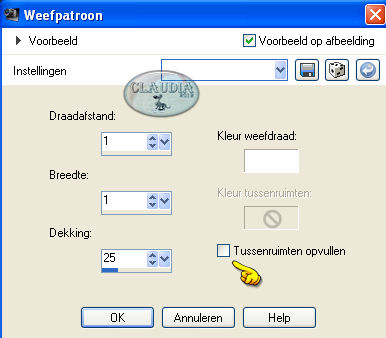 |
15. Effecten - Insteekfilters - DSB FLux - Linear Transmission :
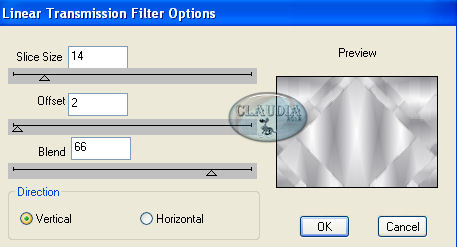 |
16. Lagen - Nieuwe rasterlaag.
17. Selecties - Alles selecteren.
18. Open uit de materialen het element : template2.
Bewerken - Kopiëren.
19. Ga terug naar je werkje.
Bewerken - Plakken in selectie.
Selecties - Niets selecteren.
20. Lagen - Eigenschappen en zet de Mengmodus van deze laag op : Zacht licht.
21. Open uit de materialen de tube : Grisi_Misted_Gotico_4.
Bewerken - Kopiëren.
22. Ga terug naar je werkje.
Bewerken - Plakken als nieuwe laag.
23. Afbeelding - Formaat wijzigen met : 85%, formaat van alle lagen wijzigen NIET aangevinkt.
24. Afbeelding - Formaat wijzigen met : 80%, formaat van alle lagen wijzigen NIET aangevinkt.
25. Selecties - Selectie laden/opslaan - Selectie laden uit alfakanaal :
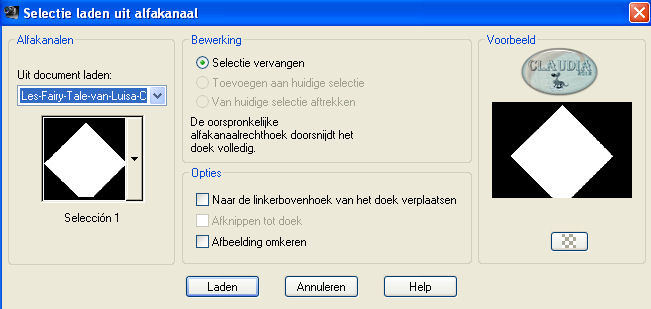 |
26. Selecties - Omkeren.
Klik 1 x op de DELETE toets op je toetsenbord.
27. Selecties - Niets selecteren.
28. Effecten - Insteekfilters - FM Tile Tools - Blend Emboss :
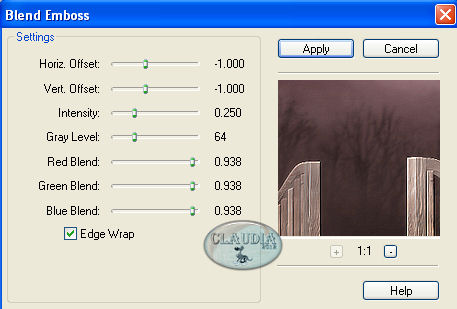 |
29. Lagen - Eigenschappen en zet de Mengmodus van deze laag op : Luminantie (oud)
en de Laagdekking op : 80%.
30. Effecten - Belichtingseffecten - Lampen :
In PSP 13 (of de hogere PSP versies) zet je de instellingen als volgt :
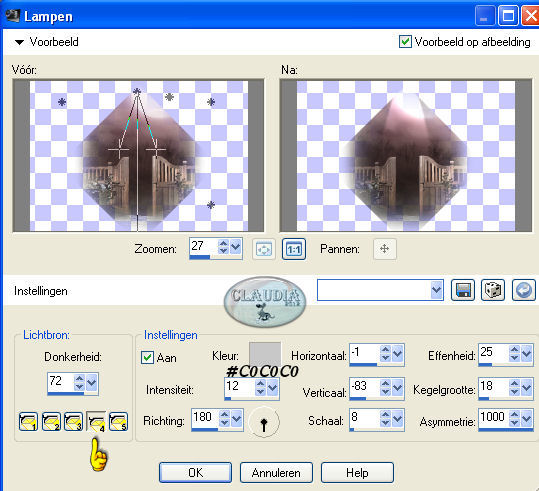 |
In PSP 10 (of de lagere PSP versies) neem je de volgende instellingen :
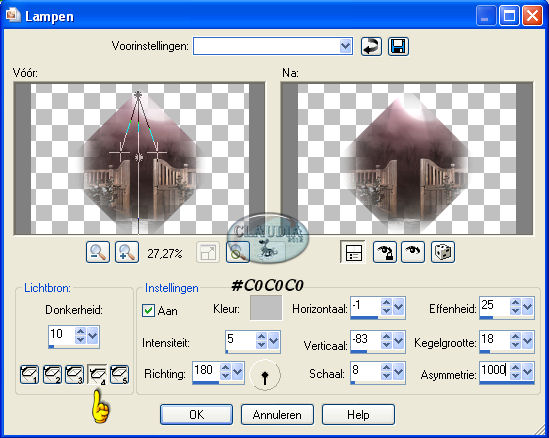 |
31. Lagen - Nieuwe rasterlaag.
32. Selecties - Selectie laden/opslaan - Selectie laden uit alfakanaal :
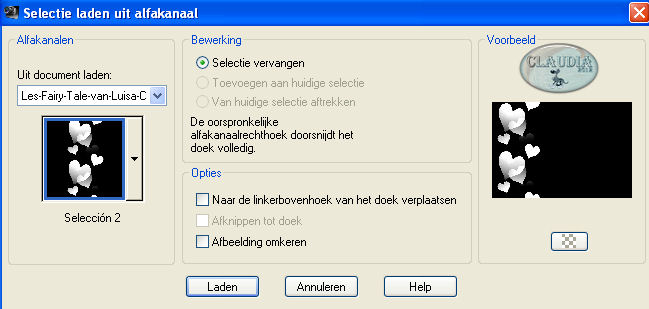 |
33. Activeer je Vlakvulling (= emmertje) en zet de Dekking op 50% :
 |
34. Vul de selectie met de witte Achtergrondkleur ( 1 x klikken).
35. Selecties - Niets selecteren.
36. Effecten - Textuureffecten - Weefpatroon : de instellingen staan goed.
37. Lagen - Eigenschappen en zet de Mengmodus van deze laag op : Zacht licht
en de Laagdekking op : 90%.
38. Lagen - Dupliceren.
39. Afbeelding - Spiegelen.
40. Lagen - Nieuwe rasterlaag.
41. Selecties - Selectie laden/opslaan - Selectie laden uit alfakanaal :
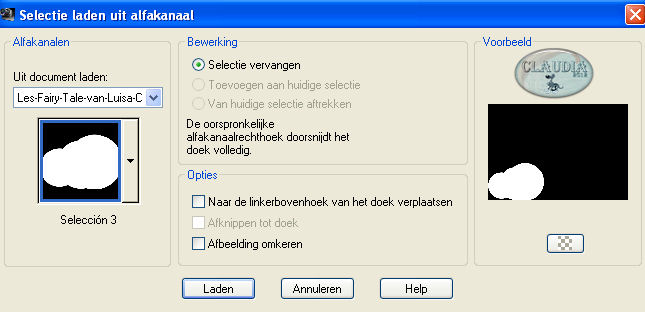 |
42. Open uit de materialen het element : Mtm_Abstarct 23-Tree marbles -23 maart 2007.
Bewerken - Kopiëren.
43. Ga terug naar je werkje.
Bewerken - Plakken in selectie.
44. Selecties - Niets selecteren.
45. Aanpassen - Kleurtoon en verzadiging - Kleurtoon/Verzadiging/Herlderheid :
(vind als eerste Inkleuren aan, daarna pas de instellingen aanpassen)
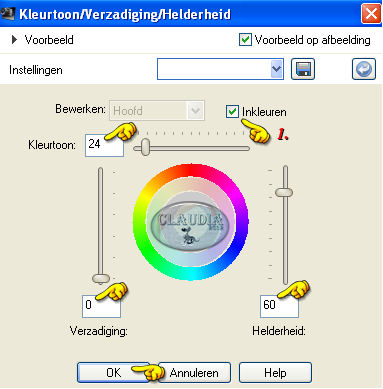 |
46. Effecten - 3D Effecten - Slagschaduw :
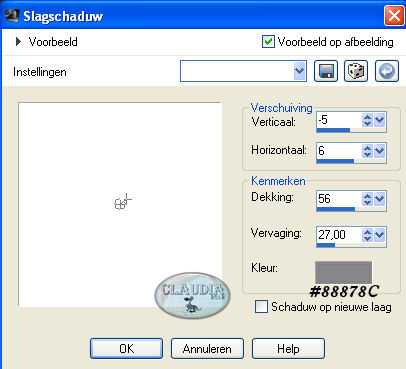 |
47. Lagen - Nieuwe rasterlaag.
48. Selecties - Selectie laden/opslaan - Selectie laden uit alfakanaal :
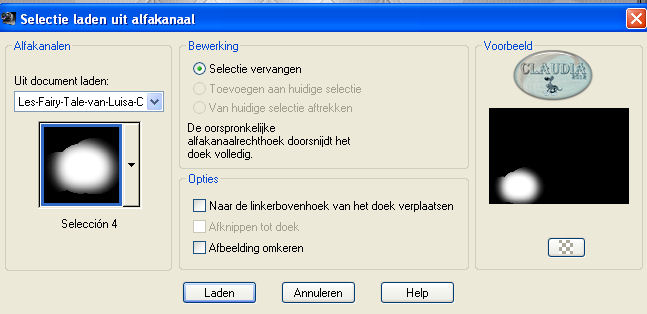 |
49. Open uit de materialen de tube : Chae_683.
Bewerken - Kopiëren.
50. Ga terug naar je werkje.
Bewerken - Plakken in selectie.
51. Selecties - Niets selecteren.
52. Lagen - Eigenschappen en zet de Laagdekking van deze laag op : 80%.
53. Open uit de materialen de tube : Grace's_TLC_BeautyOfNature.
Bewerken - Kopiëren.
54. Ga terug naar je werkje.
Bewerken - Plakken als nieuwe laag.
55. Effecten - Afbeeldings effecten - Verschuiving :
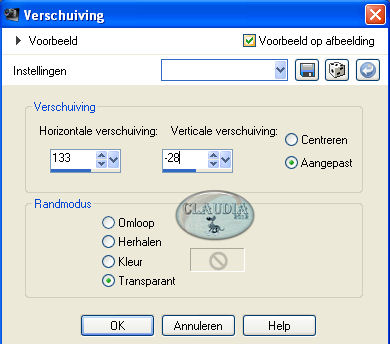 |
56. Lagen - Dupliceren.
57. Aanpassen - Vervagen - Gaussiaanse vervaging :
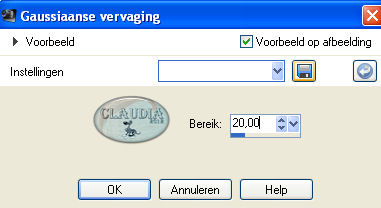 |
58. Lagen - Schikken - Omlaag.
59. Activeer de bovenste laag in je Lagenpallet.
60. Effecten - 3D Effecten - Slagschaduw :
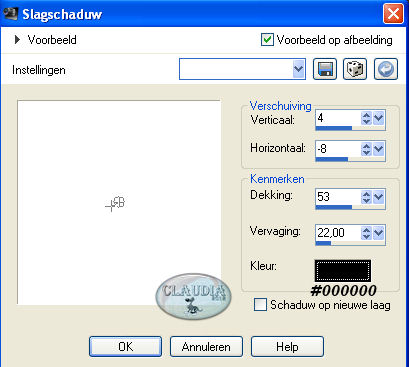 |
61. Lagen - Nieuwe rasterlaag.
62. Selecties - Selectie laden/opslaan - Selectie laden vanuit alfakanaal :
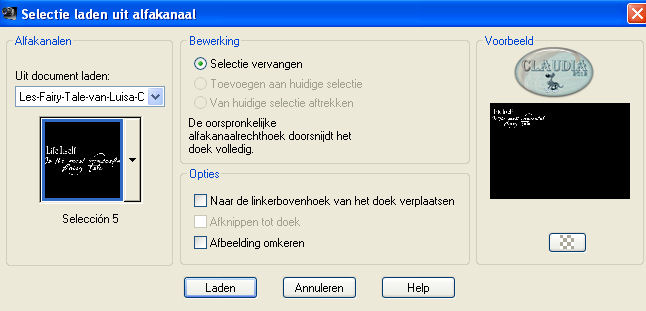 |
63. Open uit de materialen het WordArt : lr_FairyTales_WordArt_08.
Bewerken - Kopiëren.
64. Ga terug naar je werkje.
Bewerken - Plakken in selectie.
65. Selecties - Niets selecteren.
66. Effecten - 3D Effecten - Slagschaduw :
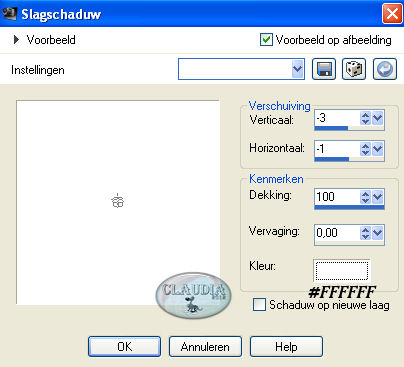 |
67. Afbeelding - Randen toevoegen : 2 px met de zwarte kleur : #000000.
68. Lagen - Dupliceren.
69. Afbeelding - Formaat wijzigen met : 90%, formaat van alle lagen wijzigen NIET aangevinkt.
70. Activeer de onderste laag in je Lagenpallet.
71. Effecten - Insteekfilters - Simple - Pizza Slice Mirror.
72. Lagen - Dupliceren.
73. Afbeelding - Spiegelen.
74. Lagen - Eigenschappen en zet de laagdekking van deze laag op : 50%.
75. Lagen - Samenvoegen - Omlaag samenvoegen.
76. Effecten - Artistieke effecten - Halftoon :
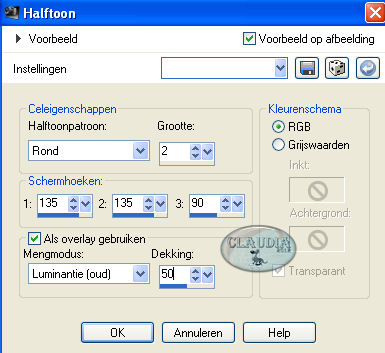 |
77. Activeer de bovenste laag in je Lagenpallet (= Kopie van Achtergrond).;
78. Effecten - 3D Effecten - Slagschaduw :
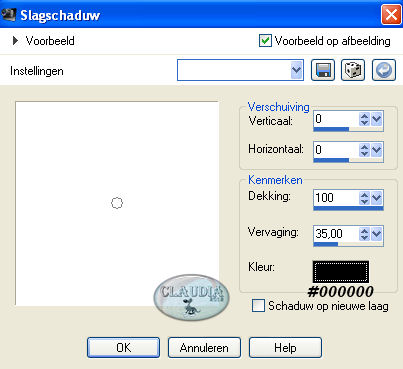 |
79. Afbeelding - Randen toevoegen : 1 px met de zwarte kleur : #000000.
80. Lagen - Nieuwe rasterlaag en plaats hierop je watermerkje.
Lagen - Samenvoegen - ALLE lagen samenvoegen.
81. Sla je werkje op als JPG bestand met een compressiewaarde van 20 :
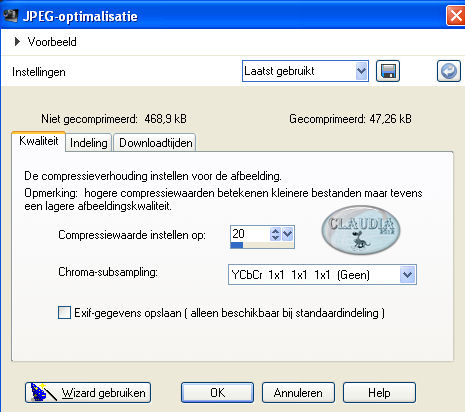 |
En dan is deze mooie les van Luisa klaar ;0)
Alle lessen van Luisa staan geregistreerd bij TWI.



